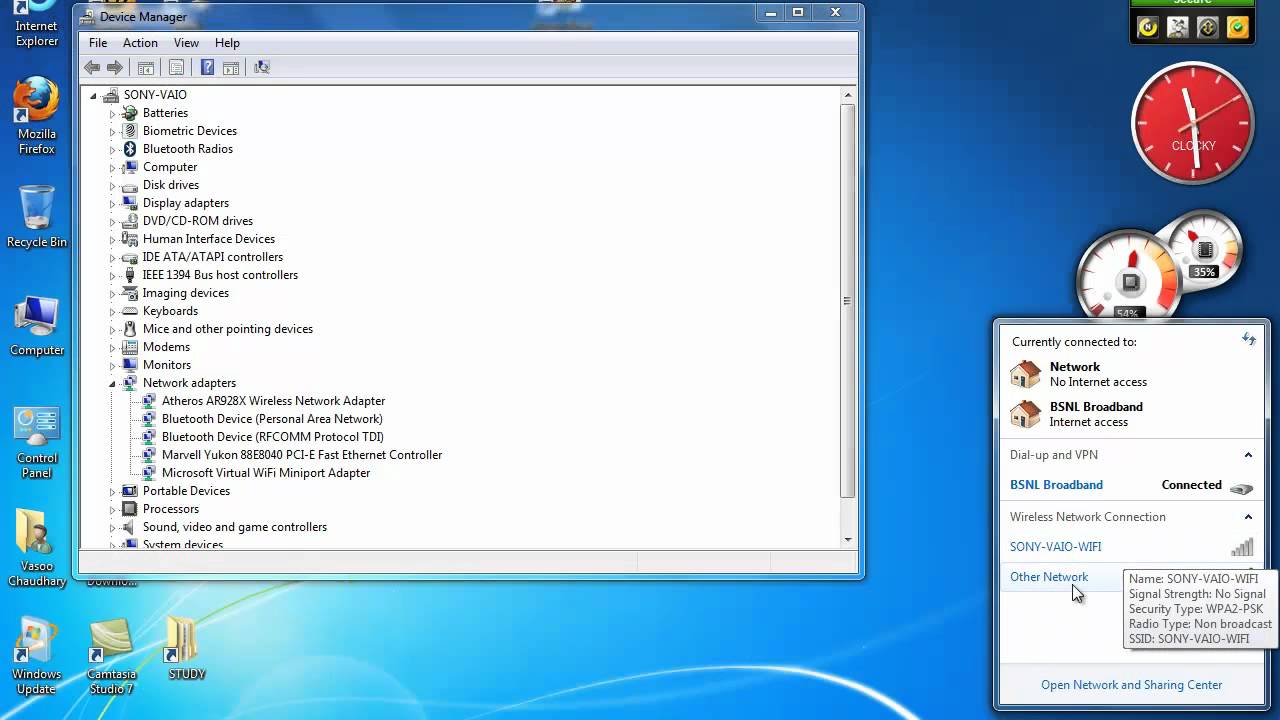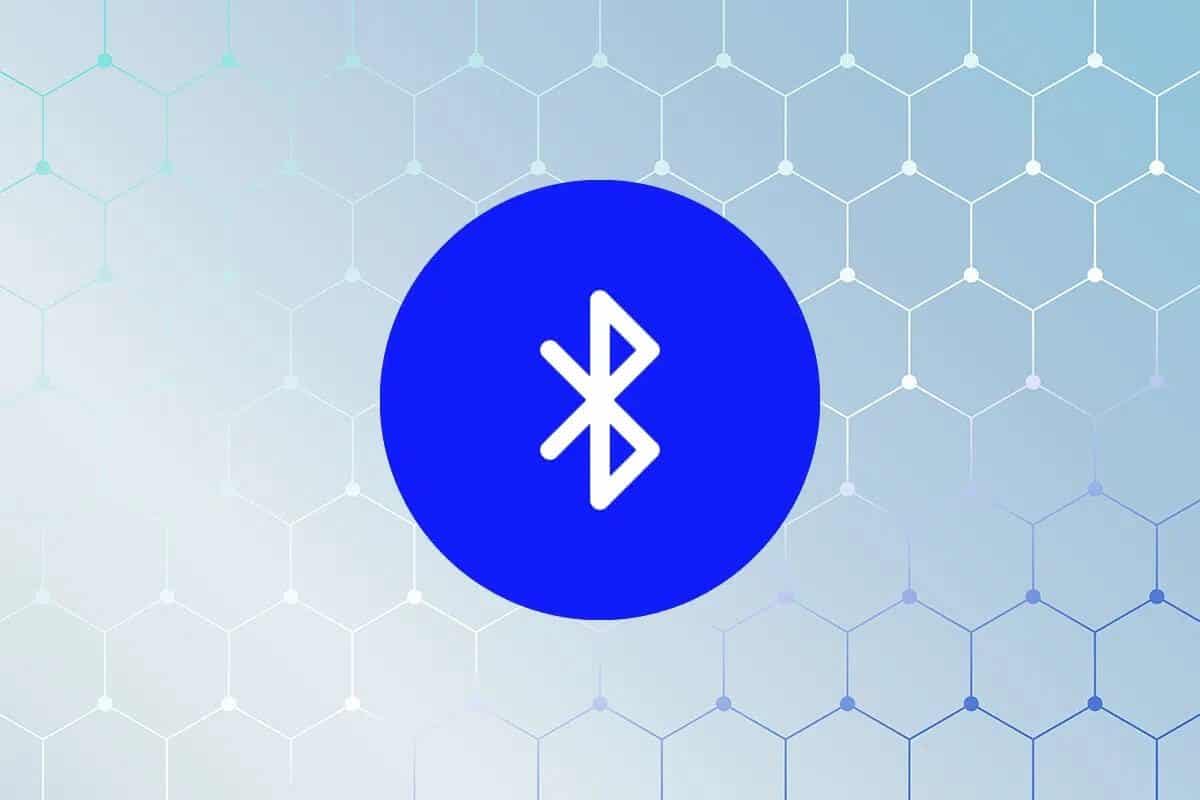Microsoft Excel har en funktion, der giver brugerne mulighed for atRegistrer ændringer foretaget i en projektmappeMen når du accepterer ændringer i en projektmappe, går den ændrede sti tabt for altid. Så hvad sker der, når du skal fortryde eller vende tilbage til en tidligere version af en projektmappe? I denne artikel lærer vi, hvordan du bruger Microsoft Spreadsheet Compare til at analysere Excel-filversioner.
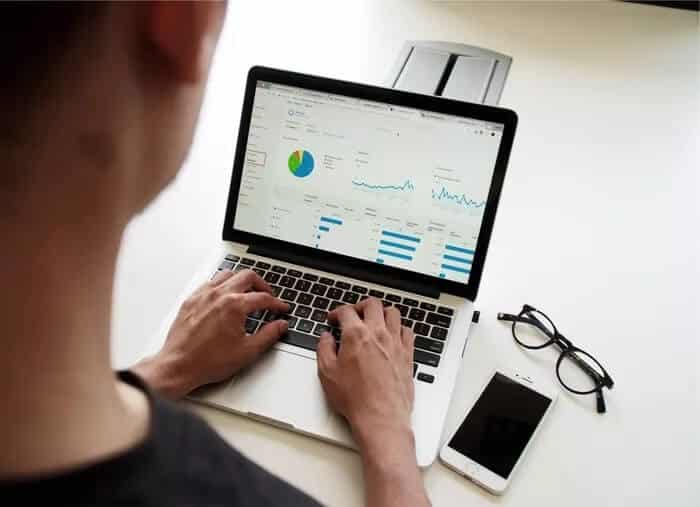
En mulighed, du kan prøve, er Microsoft Spreadsheet Compare, som gør det nemt for brugerne at sammenligne to versioner af en Excel-fil. Værktøjet fremhæver derefter forskellene mellem de to filer, hvilket gør det nemmere at få øje på ændringer.
Microsoft Regneark Sammenlign Brugerkrav
Du kan få adgang til Microsoft Spreadsheet Compare i Microsoft 365, Office Professional Plus 2013, Office Professional Plus 2016 og Office Professional Plus 2019. Værktøjet er tilgængeligt fra Microsoft Office Tools-programpakken.
For at sammenligningen kan fungere, skal du have forskellige versioner af regnearket. Værktøjet analyserer derefter filerne og fremhæver forskellene ved hjælp af specifikke kriterier. Sådan fungerer det:
Sådan analyserer du to versioner af en projektmappe ved hjælp af Microsoft Regneark Sammenlign
Hvis du vil analysere forskellige versioner af en projektmappe, skal du importere begge projektmapper til regnearkssammenligningsværktøjet. Sådan gør du:
Trin 1: Fra Start-menuen skal du søge efter Regnearksammenligning og starte det.
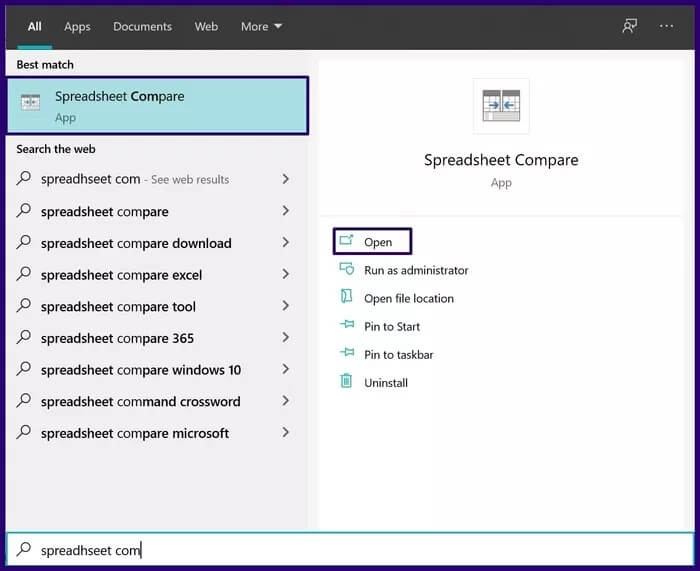
Trin 2: På fanen Hjem i gruppen Sammenlign skal du vælge Sammenlign filer for at starte en dialogboks.
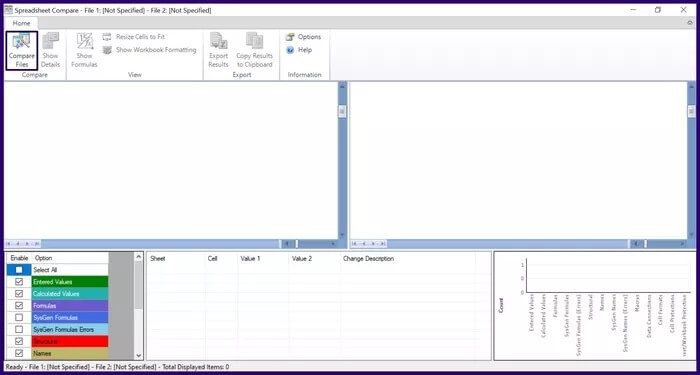
Trin 3: I dialogboksen Sammenlign filer skal du vælge filikonet ud for Sammenlign-indstillingen (ældre fil). Vælg Excel-filen i Stifinder, og klik på Åbn.
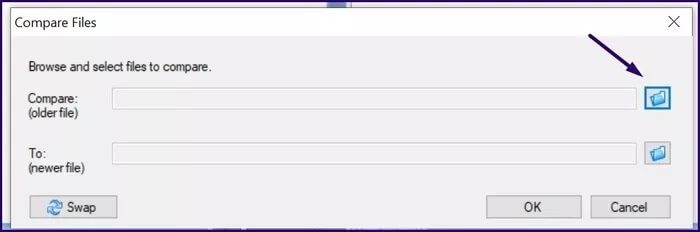
Trin 4: Vælg filikonet ud for indstillingen Til (nyere fil) i dialogboksen Sammenlign filer. Vælg Excel-filen i Stifinder, og klik på Åbn.
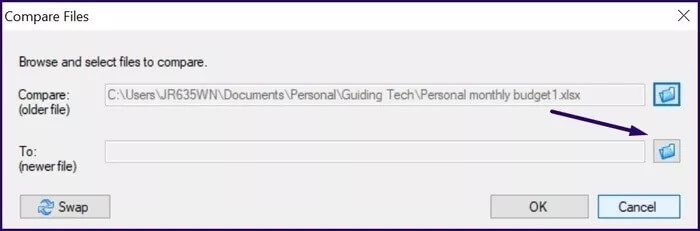
Trin 5: Klik på OK for at starte sammenligningsprocessen.
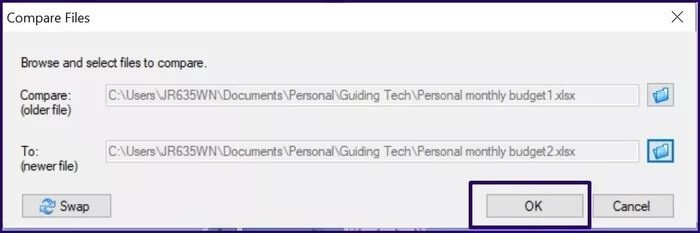
Varsel: Hvis du opdager, at rækkefølgen for filsammenligningen er blandet, kan du klikke på "Skift" for at ændre placeringen af hver projektmappe.
Trin 6: Du kan forenkle, hvad regnearkssammenligningsværktøjet analyserer, ved at markere eller fravælge afkrydsningsfelterne nederst til venstre i værktøjet. Funktionen af nogle afkrydsningsfelter forklares nedenfor:
- Inputværdier: Fremhæver ændringen i datainput i projektmapper.
- Beregnede værdier: Fremhæver forskellen i beregnede værdier i projektmapper.
- Formler: Fremhæver ændringer af formler i projektmapper.
- Navne: Fremhæver forskellen i cellenavne i projektmapper.
- Makroer: Forskellen er fremhævet i VBA-koden i projektmapper.
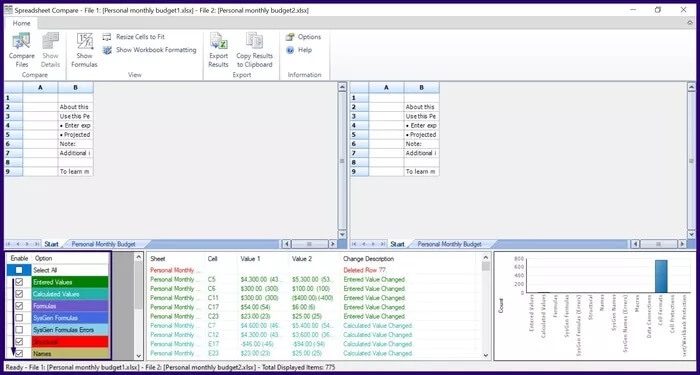
Diagrammet i nederste højre hjørne af værktøjet organiserer de forskellige typer ændringer i en projektmappe. Dette diagram kan bruges til at identificere de hyppigst forekommende ændringer i projektmapper.
Sådan eksporterer du sammenligningsresultater fra Microsoft Regnearks sammenligning
Når du har klikket på OK for at sammenligne regneark og analysere de ændringer, der er foretaget i dine regneark, fremhæves de valgte ændringer med forskellige tekst- og cellefyldfarver. Sammenligningsresultaterne kan bruges direkte i værktøjet eller eksporteres til en anden platform. Sådan gør du:
Eksporter sammenligningsresultater til Microsoft Excel
Ved at eksportere dine sammenligningsresultater til Microsoft Excel kan du udføre yderligere analyser. Sådan eksporterer du det:
Trin 1: På værktøjslinjen Regnearkssammenligning skal du vælge Eksporter resultater, hvilket starter Stifinder.
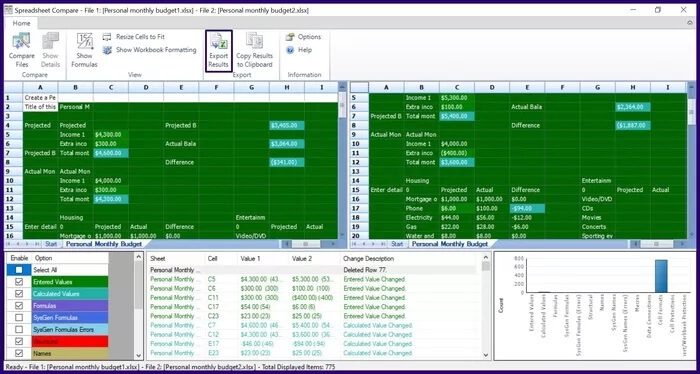
Trin 2: Vælg den placering, hvor du vil gemme filen, og indtast et navn til filen.
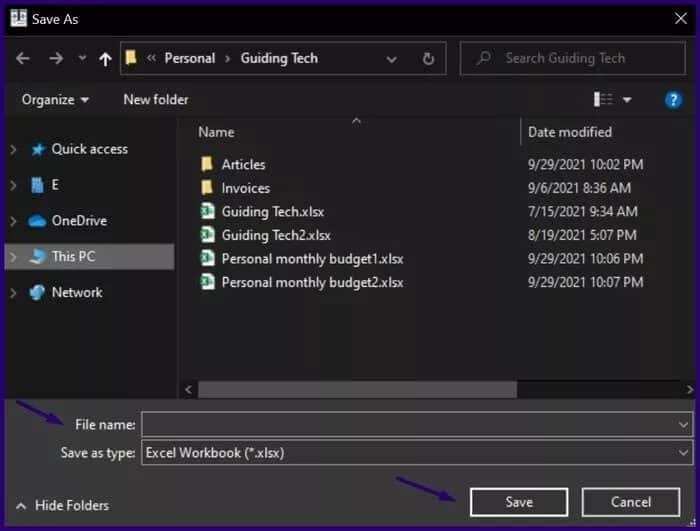
Sammenligningsanalysen burde nu være tilgængelig på din gemte placering.
Kopiér sammenligningsresultater til udklipsholderen
Hvis du vil bruge sammenligningsresultaterne på en anden platform end Microsoft Excel, er den bedste løsning at kopiere dem til udklipsholderen. Sådan gør du:
Trin 1: På værktøjslinjen Regnearkssammenligning skal du vælge Kopiér resultater til udklipsholder.
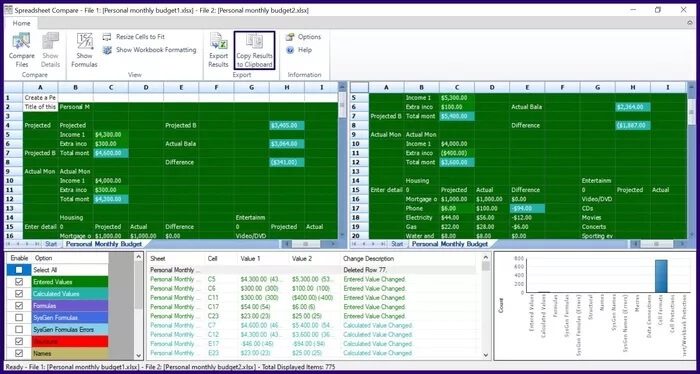
Trin 2: Start et program for at indsætte de kopierede data.
Trin 3: Tryk Ctrl+V på tastaturet for at indsætte det.
Begrænsninger ved regnearkssammenligning
Vi har således lært, hvordan man bruger Microsoft Spreadsheet Compare til at analysere og sammenligne versioner af Excel-filer. Værktøjet har dog en væsentlig begrænsning: det accepterer eller afviser ikke ændringer, der observeres i de sammenlignede projektmapper. Værktøjet viser kun Excel-ark side om side og fremhæver ændringer, så brugerne nemt kan identificere dem.